Fängt man mit der (DSLR-)Filmerei an, dann kommt quasi sofort die Frage nach einer entsprechenden Bearbeitungssoftware auf. Man muss die einzelnen Clips ja schneiden, zusammenfügen und vielleicht möchte man den einen oder anderen Teil des Videos mit Musik hinterlegen.
Clips aus der Kamera sind praktisch nie ohne Nachbearbeitung, zumindest nicht ohne Schnitt, zu verwenden. Man läßt ja z.B. bei der Aufnahme etwas mehr an Zeit, um Raum für Überblendungen zu haben, oder der Clip ist nur teilweise verwendbar. Die Gründe für eine Nachbearbeitung sind verschieden, aber ohne geht es nicht. Dazu kommt die Notwendigkeit, sein Basismaterial umzuformatieren, wenn man z.B. das Video auf Youtoube präsentieren oder eine DVD für das Heimkino brennen möchte.
Man unterscheidet grundsätzlich zwischen Schnittprogrammen, Compositing und Authering Programmen. Zu ersten gehört z.B. Pinnacle Studio, Adobe Premiere oder Sony Vegas. Zu den Composting Vertretern gehört sicherlich Adobe After Effects.
Ich habe lange Zeit meine Filme mit Pinnacle Studio bearbeitet, ein Programm das für ca. 100,– € schon einen recht guten Einstieg bietet. Es bietet grundsätzlich die Möglichkeit zu schneiden, mehrere Clips zusammenzufügen, Titel, Überblendungen um z.B. aus Fotos und „echten“ Videos ein ansprechendes Video zusammenzustellen. Es bringt Authoring Fähigkeiten gleich mit, da es Videos für verschiedene Medien/Auflösungen erzeugen kann. Ich kann hier keine Hardcopy einfügen, weil ich das Programm leider nicht mehr besitze. Für den Einstieg in die Videobearbeitung ein sicherlich gute Software. Trotzdem sind die Möglichkeiten der Bildverbesserungen hier relativ eingeschränkt, sei es bei Farbkorrekturen, Entrauschen oder Bildstabilisierungen. Auf der Hennek-Homepage findet man viele nützliche Tipps, aber auch kritische Anmerkungen zu dieser Software. Da der Hersteller (mittlerweile Corel) die Option anbietet, eine 30-Tage Testversion herunterzuladen, sollte man von dieser Option Gebrauch machen, um für sich zu entscheiden, ob einem die Software liegt.
Lightroom selbst ist ebenfalls in der Lage Clips zu schneiden, und über einen kleinen Trick (Jpeg-Schnappschuss) kann es auch Anpassungen, wie Helligkeit, Sättigung pp. auf den Clip zu übertragen.
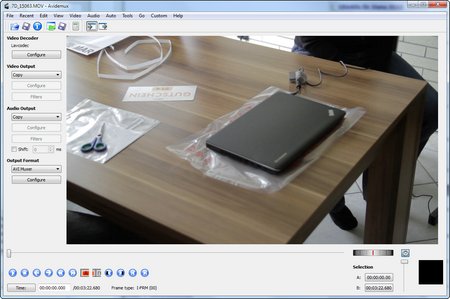
Wer nur erst mal reinschnuppern möchte, für den ist vielleicht Avidemux etwas, immerhin ist die Software kostenlos und kann von Sourceforge heruntergeladen werden.
Die Software erlaubt es aber nur, einen Clip zu schneiden und verschiedene Filter sowohl auf den Video als auch den Audio Teil anzuwenden.
Außerdem kann man mit ihr Einzelbilder, z.B. aus einem Timelapse, zu einem Video verarbeiten und einen entsprechenden Ton hinzufügen.
Auf der o.g. Homepage befindet sich ein Verweis auf ein Wiki, dass einige Tutorials enthält. Das sollte einem schon mal weiterhelfen.
Dann dachte ich, schau mal für diesen Artikel mal lightworks an. Lightworks bietet eine freie Version und eine Pro-Version an. Letztere schlägt allerdings mit € 40,– pro Jahr zu Buche, was gemessen an den Kosten für ein Sony Vegas oder gar ein Adobe Premiere Pro nicht gerade viel ist. Vielleicht hätte den Vergleich zwischen der freien und Pro Version richtig lesen sollen, aber erst nach der Registrierung stellte ich dann fest, das die freie Version nicht in der Lage ist, MOV-Dateien, so wie sie von Canon-DSLR erzeugt werden, zu verarbeiten. Das hätte bedeutet, daß ich zunächst alle Clips hätte umkopieren müssen. Da die Software im Moment auch noch das Problem hat, das sie sich nicht unter Windows 8 installieren lässt, habe ich aufgegeben.

Keine Wünsche offen lässt die Adobe Creative Suite. Dort stehen mit Premiere Pro und After Effects Tools zur Verfügung, die aus meiner Sicht keine Wünsche mehr offen lassen.
Ich muss allerdings zugeben, ohne die Option über einen VHS-Kurs ein sehr stark verbilligte Version zu bekommen, hätte ich mir die Suite nicht geleistet.
Premiere Pro kann natürlich mit MOV Dateien umgehen, verwaltet mehrere Video- und Audio Spuren, hat eine riesige Anzahl von Video- und Audio Effekten on Board, die es einem erlauben, das Video Material finezutunen. Dazu zählen Belichtungs-, Farbkorrekturen, Scharf-/Weichzeichnen usw.
Die Lernkurve ist zwar relativ hoch, aber es lohnt sich. Video Tutorials auf AdobeTV oder Youtoube (einfach mal nach Apfelcast oder HPnoticTutorial suchen) können einem aber den Einstieg vereinfachen.
Immerhin war es mir mit After Effects möglich, Kugelpanoramen in Videos einzubinden.
Projekte werden bei mir übrigens auf dem lokalen Datenträger in E:\Video-Projekte angelegt. Der Cache für Premiere bzw. After Effects liegt auf Laufwerk D:, das ist eine SSD. Video-Clips werden mit den Medienbrowser vom NAS eingefügt, da Premiere ja nicht destruktiv arbeitet. Lediglich Fotos, die ja noch auf 16:9 exportiert werden müssen, befinden sich im Projekt-Verzeichnis. Da man ja an solchen Videos auch schon mal länger als einen Abend arbeitet, werden auch diese Projekte gesichert. Dazu befindet sich auf dem NAS ebenfalls ein Ordner Video-Projekte. Nun kann solche Projekte mit folgendem Skript bequem und schnell sichern:
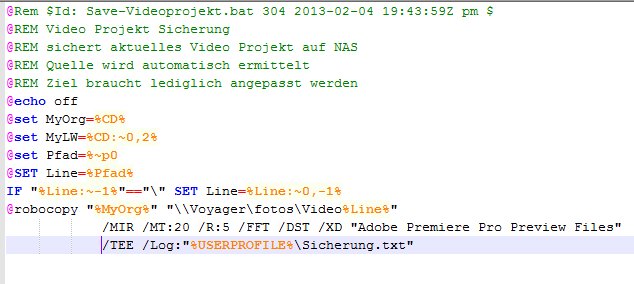
Der Umbruch in der Zeile mit dem robocopy Aufruf dient lediglich der Darstellung hier auf der Seite. Auf die Sicherung per robocopy werde ich in meinem nächsten Beitrag eingehen.
Und man geht kein Risiko ein, da praktisch alle Hersteller (Adobe,Sony,Pinnacle) zwar zeitlich beschränkte, aber kostenlose Trials anbieten. So ist man in der Lage sich selbst einen Überblick zu verschaffen.
Verweisen möchte ich auch noch die Video-FAQ, die einige grundsätzliche Erläuterungen anthält, aber z.B. auch Links auf freie Geräusche oder Musik.
So das waren meine Anmerkungen für heute. Es würde mich freuen, wenn der Artikel gefallen hat oder noch besser, wenn man seine Erfahrungen mit Videoprogrammen hier kommentiert.
ciao tuxoche
[tags]Pinnacle,Avidemux,Lightworks,Adobe Premiere Pro, Adobe After Effects, Kugelpanos,robocopy[/tags]
